2020年05月31日更新
YouTubeアカウントを削除して退会する方法
YouTubeアカウントの削除には、動画が消える以外のデメリットも伴います。Googleアカウントと紐付けしている場合は特に注意が必要です。YouTubeアカウントを削除する前にしっかりと安全に退会をする方法を知っておくことが大事です。
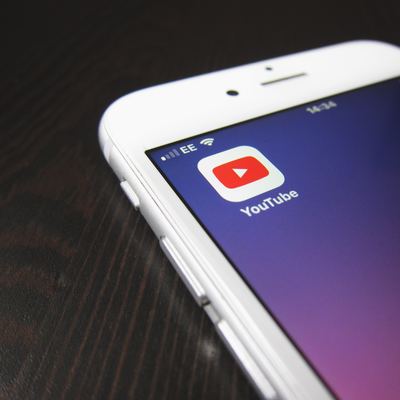
目次
- 1YouTubeアカウントを削除して退会すると?
- ・動画がすべて消える
- ・今までのコメント、再生リストも消える
- ・自分のYouTubeチャンネルも削除される
- 2YouTubeアカウントを削除して退会するデメリット
- ・紐づけされているGoogleアカウントも削除される
- 3YouTubeアカウントを削除して退会する方法~iPhone,Android,PC共通~
- ・スマホ、PC共通
- ・マイアカウント設定に入る
- ・アカウントやサービスの削除
- ・Googleアカウントとデータを削除
- ・パスワードを入力
- ・チェック項目に同意しアカウントの削除
- 4YouTubeチャンネルだけを削除しGoogleアカウントを残す方法
- ・YouTubeを開きログインする
- ・アカウントの詳細設定に移動する
- ・画面下部にあるチャンネルを削除を押す
- ・ログイン情報を再入力する
- ・コンテンツを完全に削除するを選択する
- ・チェックボックスをオンにしてチャンネルを削除することを確定する
- ・チャンネルを削除を選択する
YouTubeアカウントを削除して退会すると?
「YouTubeをしばらくやってみたけど、あまりうまくいかなくて、退会したいと思っている。でも、方法がわからない。退会したら今までYouTubeにあげた動画とか、コメントとかどうなるの?」
この記事では、そんな方のために、YouTubeアカウントを削除し、退会した場合について、その方法について詳しく解説していきます。中には思いがけないデメリットもありますので、あらかじめチェックすることをおすすめします。
動画がすべて消える
YouTubeアカウントを削除して退会すると、当然ですが、今までYouTubeにアップロードしてきた自分のチャンネルの動画も消えてしまいます。
YouTubeのスマホアプリ版も普及し、手軽に利用したり、スマホから動画をYouTube上にアップロードできるようになっているため、
「スマホでYouTubeに思い出動画をアップ」という方も多いと思います。
「もうYouTubeに動画をアップロードするつもりはないけど、今までのものはYouTube上に残しておきたい。後でYouTubeを見て楽しみたい。」という場合は、YouTubeアカウントを削除せず、そのままにしておくことをおすすめします。
今までのコメント、再生リストも消える
YouTubeは、動画をアップロードするだけではなく、動画を見たり、コメントを残すことも楽しみの1つですよね。応援しているYouTubeチャンネルに、熱心にコメントを残してきた方もいると思います。
YouTubeアカウントを削除すると、なんと、今まで残してきたコメントや、YouTubeのお気に入りの動画をまとめた、自分の再生リストも同様に消えてしまいます。
YouTubeへの動画投稿だけではなく、YouTubeで、コメントのやり取りに重きを置かれていた方も、YouTubeを退会する場合には注意が必要です。
自分のYouTubeチャンネルも削除される
YouTubeアカウントを削除すると、YouTubeアップロードした動画や、YouTubeに残したコメントも消えてしまう、と紹介しましたが、
自分のYouTubeのチャンネル自体も削除されてしまいます。
簡単に言うと、YouTubeアカウントを消すということは、自分がYouTube上で行っていたことが、存在レベルで消えてしまう訳です。
YouTubeアカウントの削除を考えられている方については、その点に留意してYouTubeアカウント削除の手続きに進んでください。
YouTubeアカウントを削除して退会するデメリット
実際にYouTubeを利用している方がYouTubeアカウントを削除し、退会した場合、自分のYouTubeチャンネル、投稿動画、コメント等がどうなるか、というのは紹介しました。
この点についてもデメリットだと捉えられる方はいらっしゃると思いますが、
実は、今挙げた以外にも、YouTubeアカウントを削除した場合のデメリットとなることがあるんです。そちらについてご紹介します。
紐づけされているGoogleアカウントも削除される
YouTubeを利用するには、Googleアカウントが必要です。
Googleでは、YouTubeのほかにも、Gmail、Googleドライブなど、様々なサービスを提供しています。Googleアカウントを持っていれば、同じアカウントでYouTubeだけでなく、そのすべてが利用できるようになっています。
つまり、YouTubeは、Googleが行っているサービスの1つと位置づけられていて、利用するのに必要なGoogleアカウントはYouTubeだけでなく、Googleの様々なサービスに紐付けがされているのです。
逆に言えば、YouTubeアカウントを削除するということは、紐付けされているGoogleアカウント自体を削除するということになります。
これが、YouTubeアカウントを削除する際の大きなデメリットです。
GoogleのYouTube以外のサービスを利用されている方は、必然的に紐付けされているすべてのデータが削除されてしまうということになります。
YouTubeアカウントを削除して退会する方法~iPhone,Android,PC共通~
では、実際にYouTubeアカウントを削除し、退会する方法をご紹介します。こちらの方法は、パソコンだけでなく、iPhoneやAndroidといったスマホでもYouTubeアカウントの削除が可能です。
※今から紹介するのは、GoogleアカウントごとYouTubeアカウントを削除する方法です。紐付けされているYouTube以外のGoogleサービスの利用継続を希望されている方は、
デメリットの少ない、後述の「YouTubeチャンネルだけを削除しGoogleアカウントを残す方法」をご覧ください。
スマホ、PC共通
Googleアカウントごと、YouTubeアカウントを削除する方法は、スマホ、パソコンで共通です。今回は実際にパソコンの画面を使ってYouTubeアカウントを削除する方法について説明しますが、スマホの画面でも同じ流れでYouTubeアカウントの削除が可能です。
YouTubeカウントを削除するため、まずはGoogleアカウントのページにアクセスします。(Googleアカウントは、検索エンジンで調べられます)
マイアカウント設定に入る
Googleアカウントのページを開くと、右側に「アカウント設定」という項目があるので、クリックします。
アカウントやサービスの削除
アカウント設定の画面を開いたら、画面左側にある「アカウントやサービスの削除」をクリックします。
Googleアカウントとデータを削除
次に表示された右側の画面に
「サービスを削除」
「Googleアカウントとデータを削除」 とありますので、
「Googleアカウントとデータを削除」をクリックします。
パスワードを入力
再度、パスワード入力を求められますので、パスワードを入力し、「次へ」をクリックします。
チェック項目に同意しアカウントの削除
このような画面が表示されます。
「よくお読みください。重要な情報が含まれています」とあります。
前述で紹介した「Googleアカウントを削除すると、紐付けされている利用中のGoogleのサービス内容も削除されます」という旨の文が書いてあり、
そのユーザーが現在使用している、アカウント削除に伴い消えてしまうデータが、紐付けサービスの文まで詳しく書かれています。しっかりと確認をした上で次に進みましょう。
内容を確認したら、画面下にあるチェックボックスをクリックし、チェックしましょう。
最後に「アカウントを削除」をクリック。
これでYouTubeアカウントおよび、Googleアカウント自体が削除されます。
YouTubeチャンネルを含め、GmailやGoogleDrive、Googleカレンダー等、YouTube以外の紐付けサービスのデータもすべて削除されます。
YouTubeチャンネルだけを削除しGoogleアカウントを残す方法
「YouTubeチャンネルは削除したいけど、Gmailはこれからも使いたい。」
「GoogleDriveに大事なデータを移しているから、それは残しておきたい。」
など、今後もYouTube以外のGoogleのサービスを利用したい場合は、
YouTubeチャンネルだけを削除し、Googleアカウントを残すことで、今後もYouTube以外のGoogleのサービスを継続して受けることができます。YouTubeアカウント自体削除してしまうより、YouTubeチャンネルだけを削除する方がデメリットも少ないです。
以下にその方法を紹介します。パソコン画面でYouTubeを開いてください。
YouTubeを開きログインする
YouTubeへのログインが終わったら、YouTube画面右上のロゴをクリックし、クリエーターツール右隣の「歯車マーク」をクリックします。
もしくは、YouTubeにログインして、YouTube画面右上のロゴをクリックしたときにこのような画面が出てきた場合は、画面の下の方の「設定」をクリックします。
画像では、YouTubeトップページからアクセスしています。
アカウントの詳細設定に移動する
左に表示される設定タブの一番下の「詳細設定」をクリックします。
画面下部にあるチャンネルを削除を押す
詳細設定の画面の下部に「チャンネルを削除」というボタンがあるので、クリックします。画面下部に、YouTubeチャンネルを削除しても、Googleカウントは閉鎖されない、というメッセージを確認しましょう。
ログイン情報を再入力する
画面が変わり、ログイン情報の入力を求められます。
パスワードを入力し、「次へ」をクリックします。
コンテンツを完全に削除するを選択する
YouTubeコンテンツを非表示にするか、YouTubeコンテンツを完全に削除するかの選択画面が出ますので、「コンテンツを完全に削除する」をクリックします。
(ちなみに、YouTubeコンテンツを非表示にすると、削除まではいきませんが、自分のYouTubeのチャンネル、アップロード動画、チャンネル登録者等を、他のYouTube利用ユーザーに非公開とすることができます。)
チェックボックスをオンにしてチャンネルを削除することを確定する
クリックした場所の下にチェックボックスが現れます。
今までYouTubeに投稿した動画(YouTubeに投稿した本数が表示されます)やYouTube上へのコメント、コメントへの高評価、メッセージ、YouTubeの検索履歴やYouTube再生履歴が消えてしまいます、という説明が書かれています。
内容を確認し、チェックを入れます。
チャンネルを削除を選択する
最後に、「コンテンツを削除」をクリックします。
これで、YouTubeチャンネルのみの削除が完了しました。
YouTube公式によると、YouTubeチャンネルが削除されるまで時間差があるようですが、大抵は数分で跡形もなく消えてしまうそうです。
削除されたのはYouTubeチャンネルのみですので、引き続きGmail等のYouTube以外のサービスは継続して利用することができます。
内容をまとめると、
YouTubeアカウントを削除すると、今までYouTubeにあげた動画、コメント、YouTubeチャンネルがすべて消えてしまう。
YouTubeアカウントの削除は、Googleアカウント削除を伴い、Googleが行っているYouTube以外のサービスの利用データまで消えてしまうというデメリットがあるが、パソコンだけでなく、スマホでも同様に削除可能。
YouTube以外のサービスを継続して利用したい場合は、YouTubeアカウントは削除せず、YouTubeチャンネルのみ削除することで、継続可能、ということになります。
いかがでしたでしょうか。今回は、YouTubeアカウントを削除する場合について解説させていただきました。
YouTubeの利用を辞めようと思っている方は、YouTubeアカウントの削除後に想定外の事態とならないよう、事前に確認し、必要な方法を選択しましょう。この記事がYouTubeを利用される皆さんの参考になればと思います。
 YouTubeのモデレーターとは?モデレーターの追加方法も解説【YouTubeライブ】
YouTubeのモデレーターとは?モデレーターの追加方法も解説【YouTubeライブ】 YouTubeを高画質で再生したい!YouTube動画を高画質で見る方法まとめ
YouTubeを高画質で再生したい!YouTube動画を高画質で見る方法まとめ



























